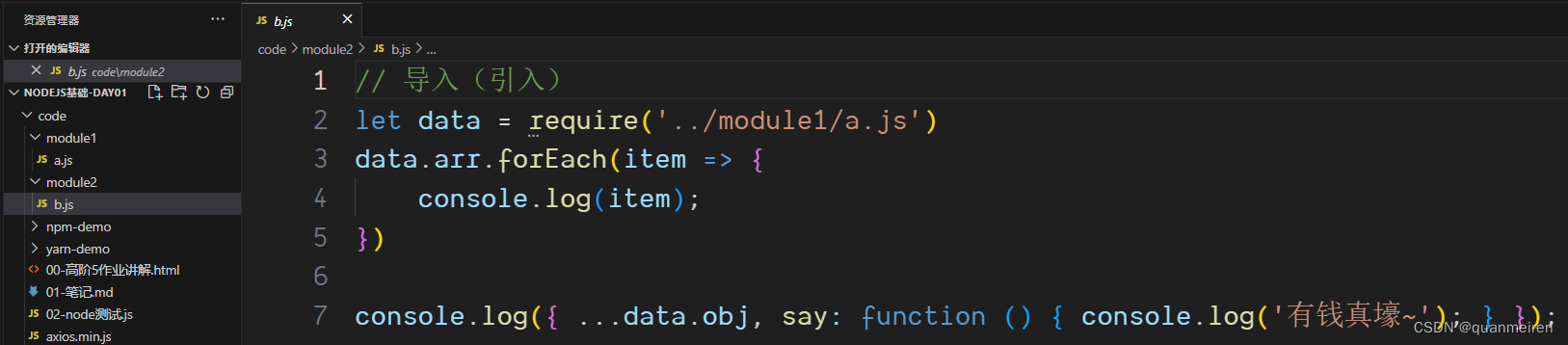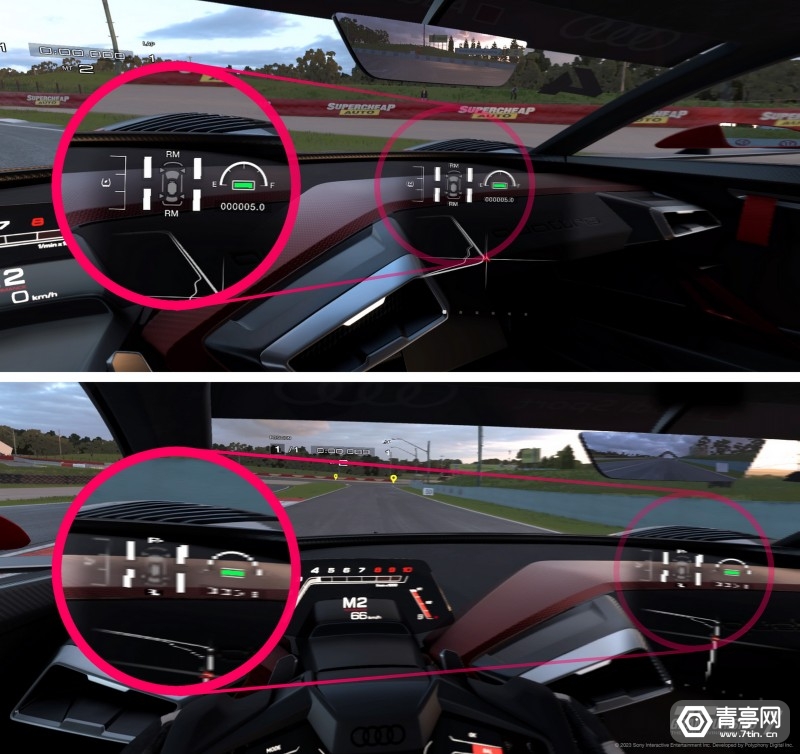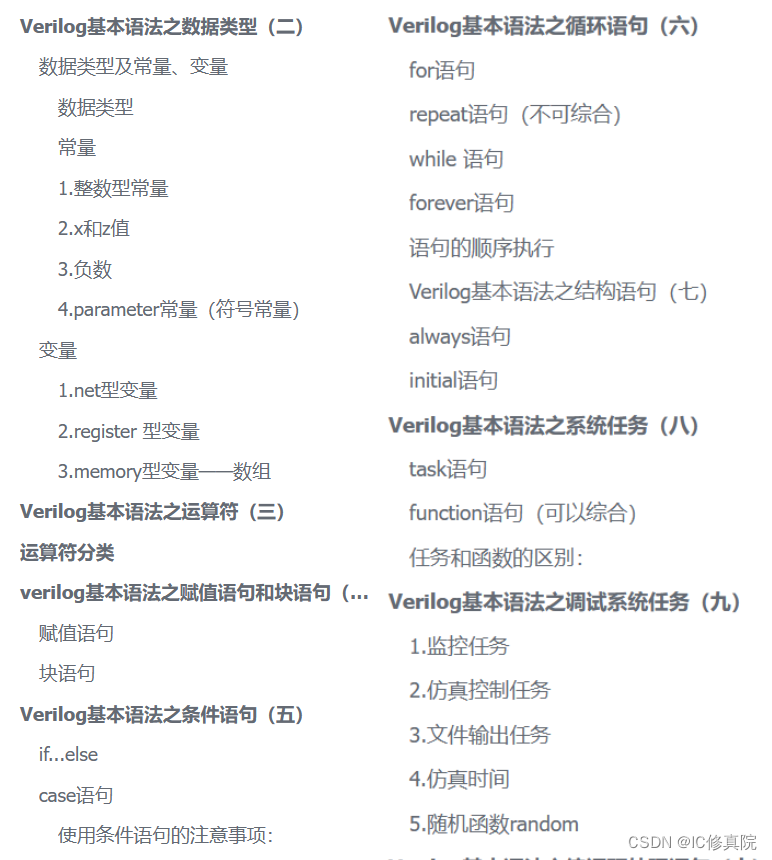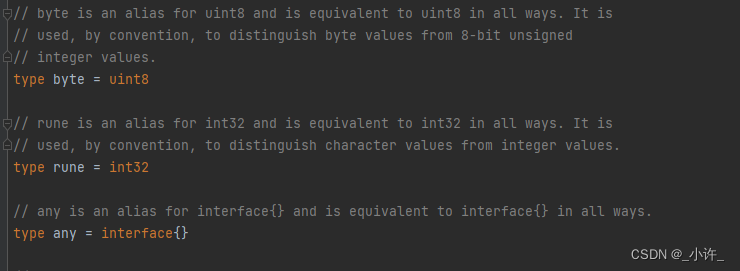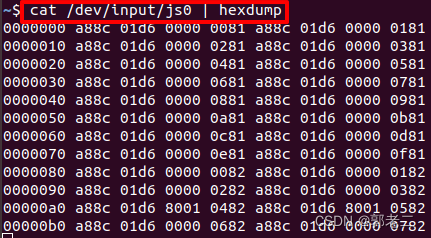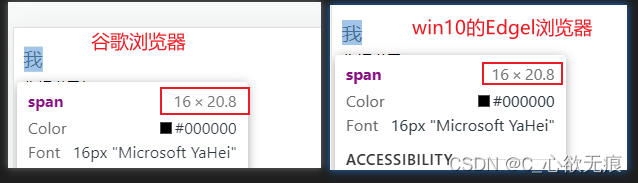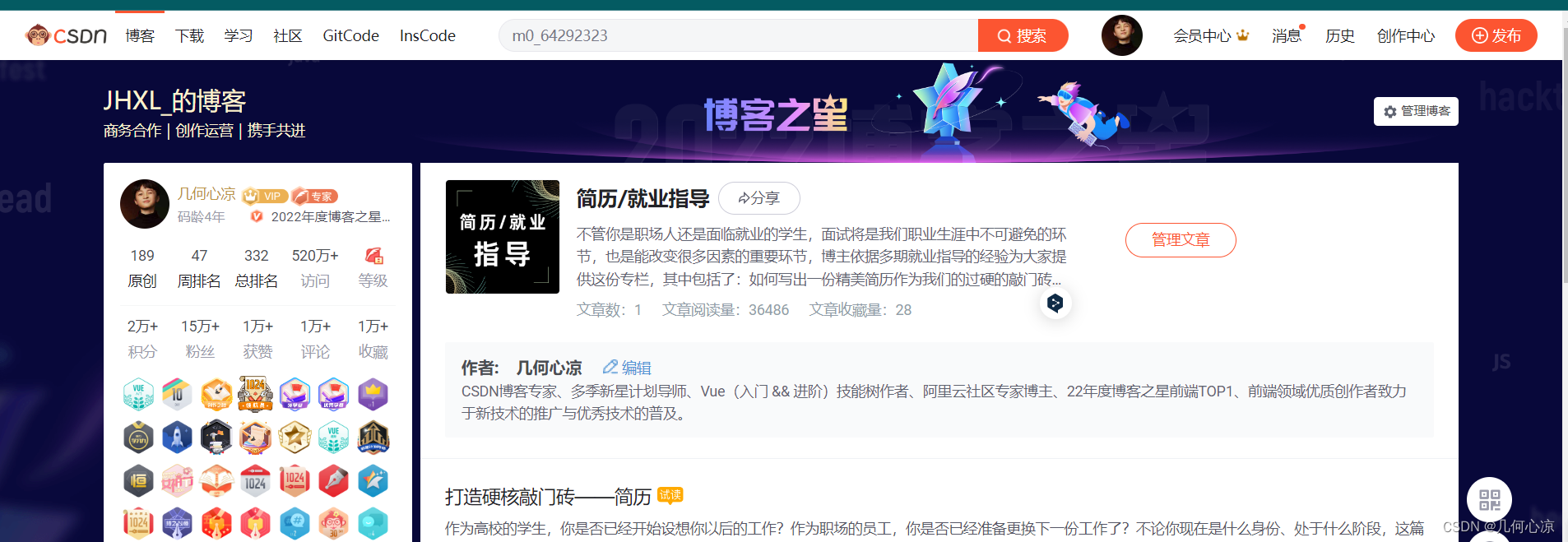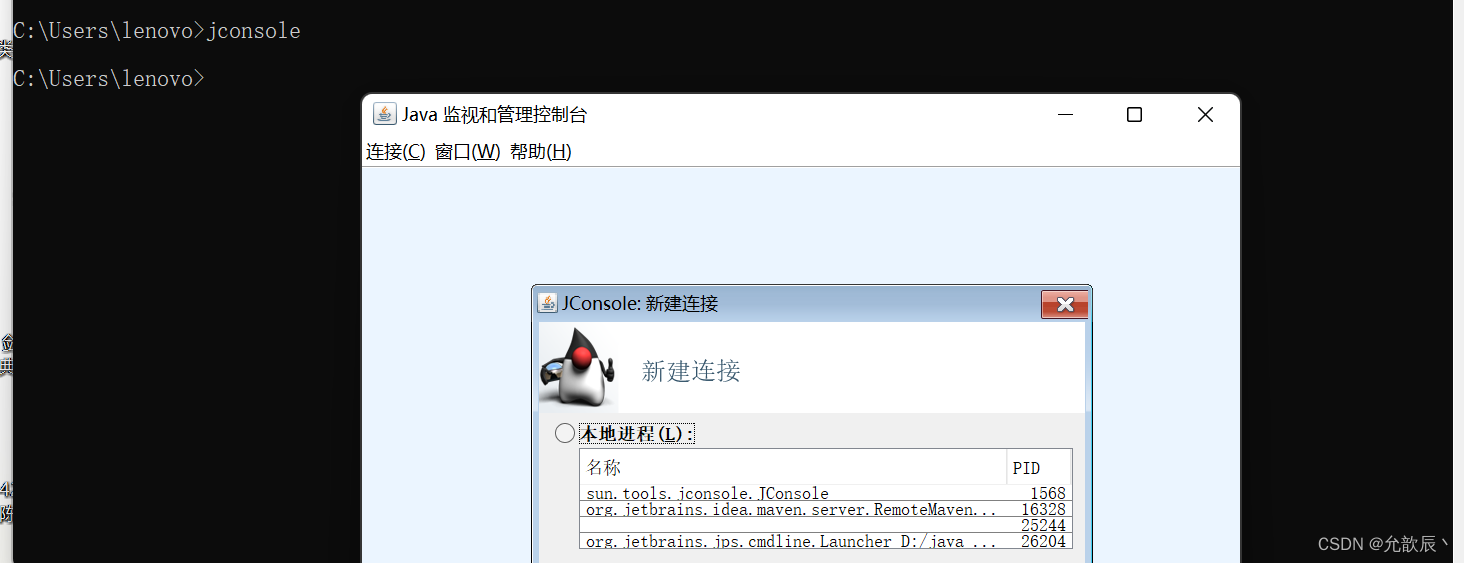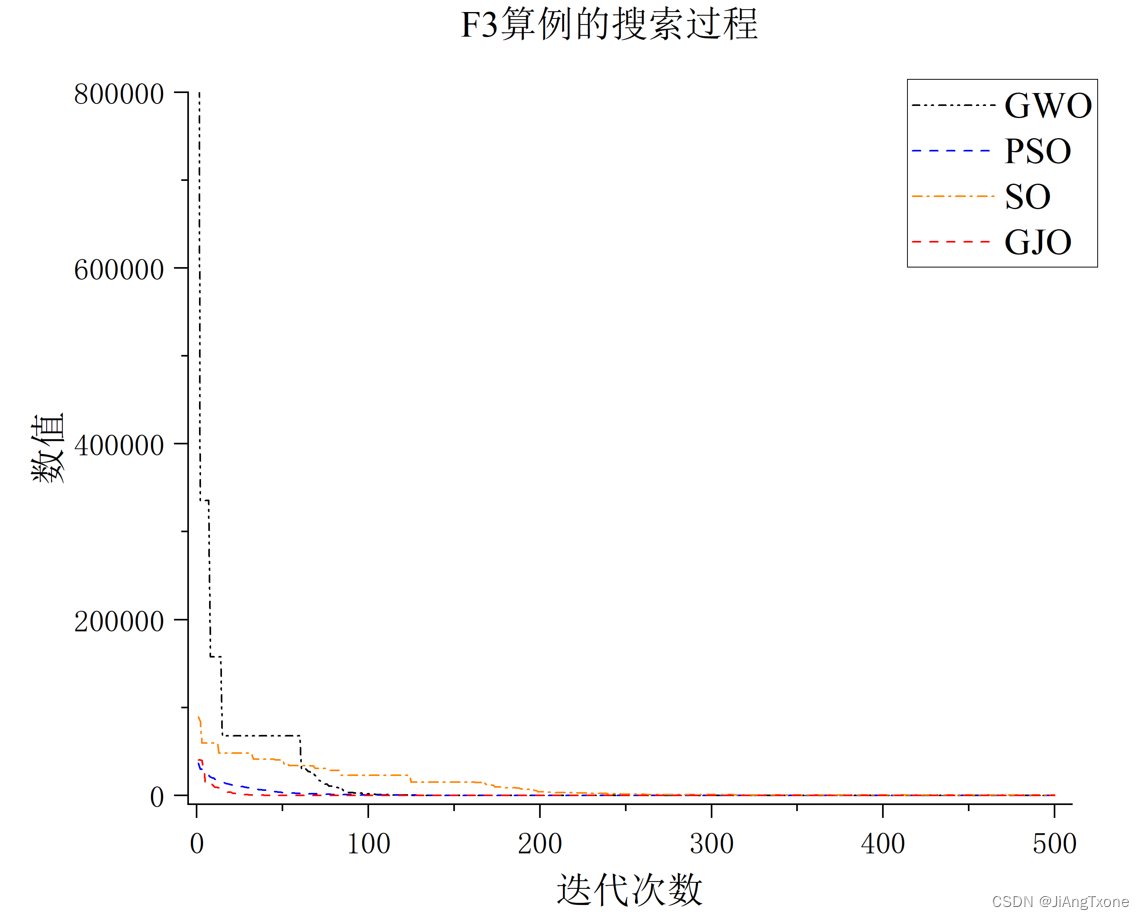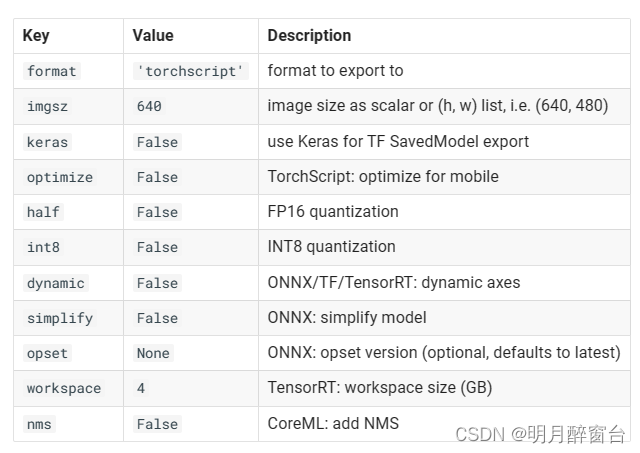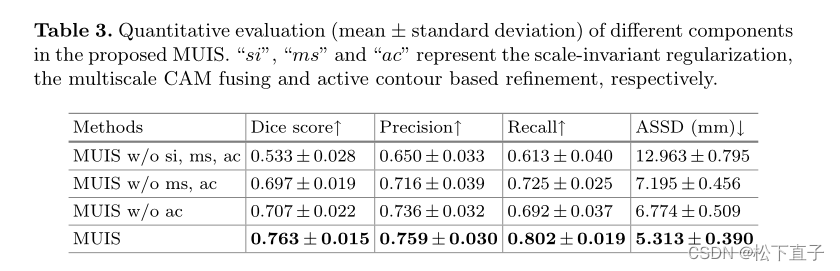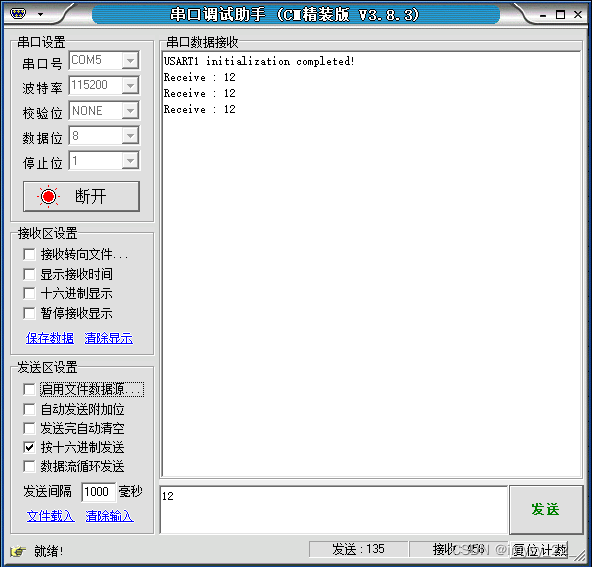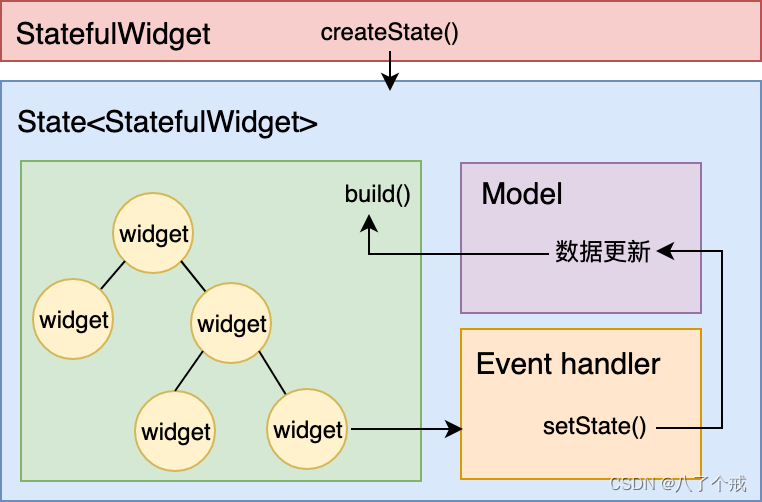GIT版本控制系统
版本控制系统 :
1.记录历史版本信息 (记录每一次修改的记录)
2.方便团队相互之间协作开发
…
常用的版本控制系统
- cvs / svn : 集中式版本控制系统
- git : 分布式版本控制系统
svn
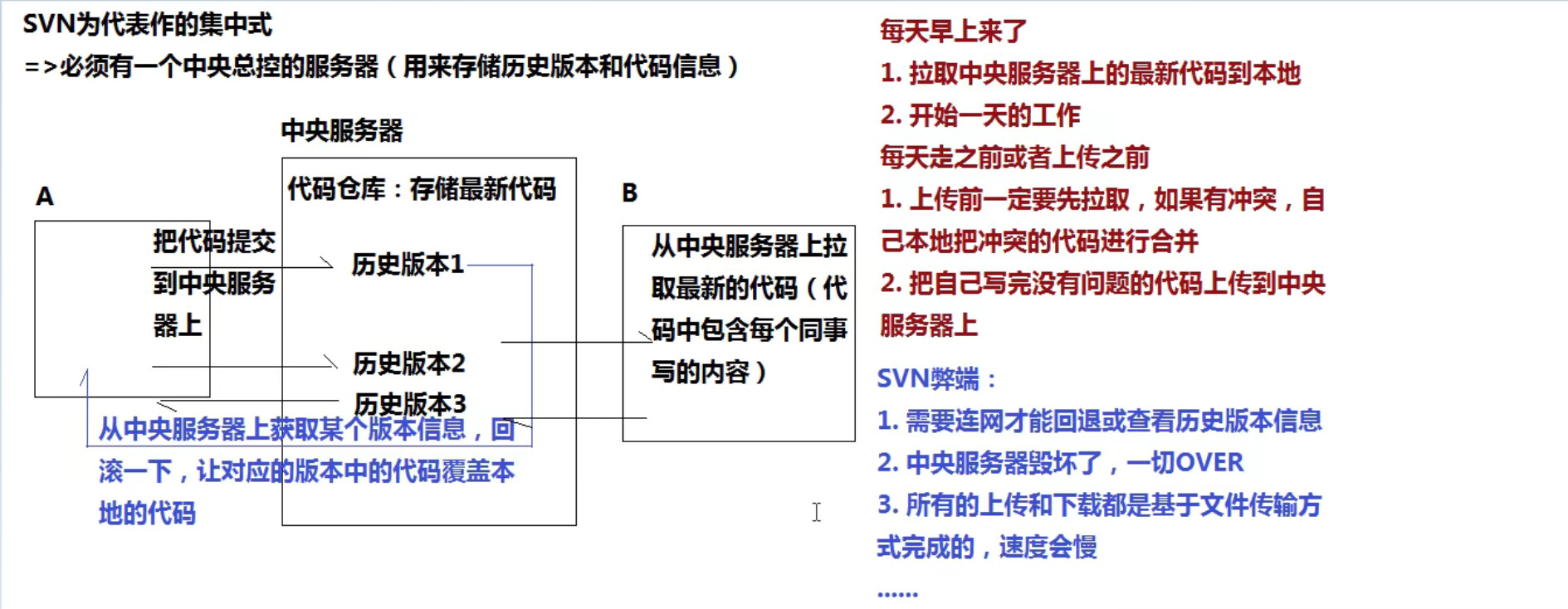
git
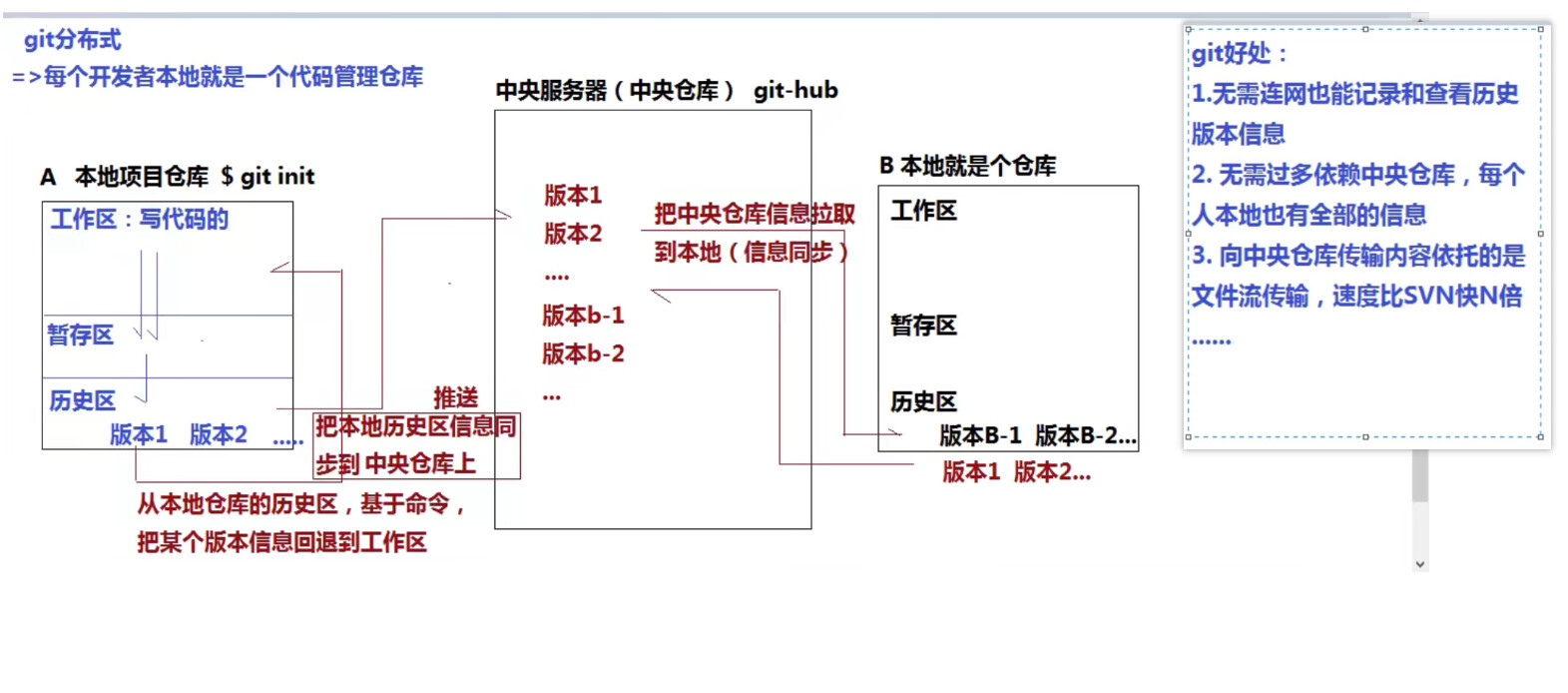
GIT工作原理
- 工作区 : 我们能看到的,并且用来写代码的区域
- 暂存区 : 临时存储用的
- 历史区 : 生成历史版本
工作区 -> 暂存区 -> 历史区
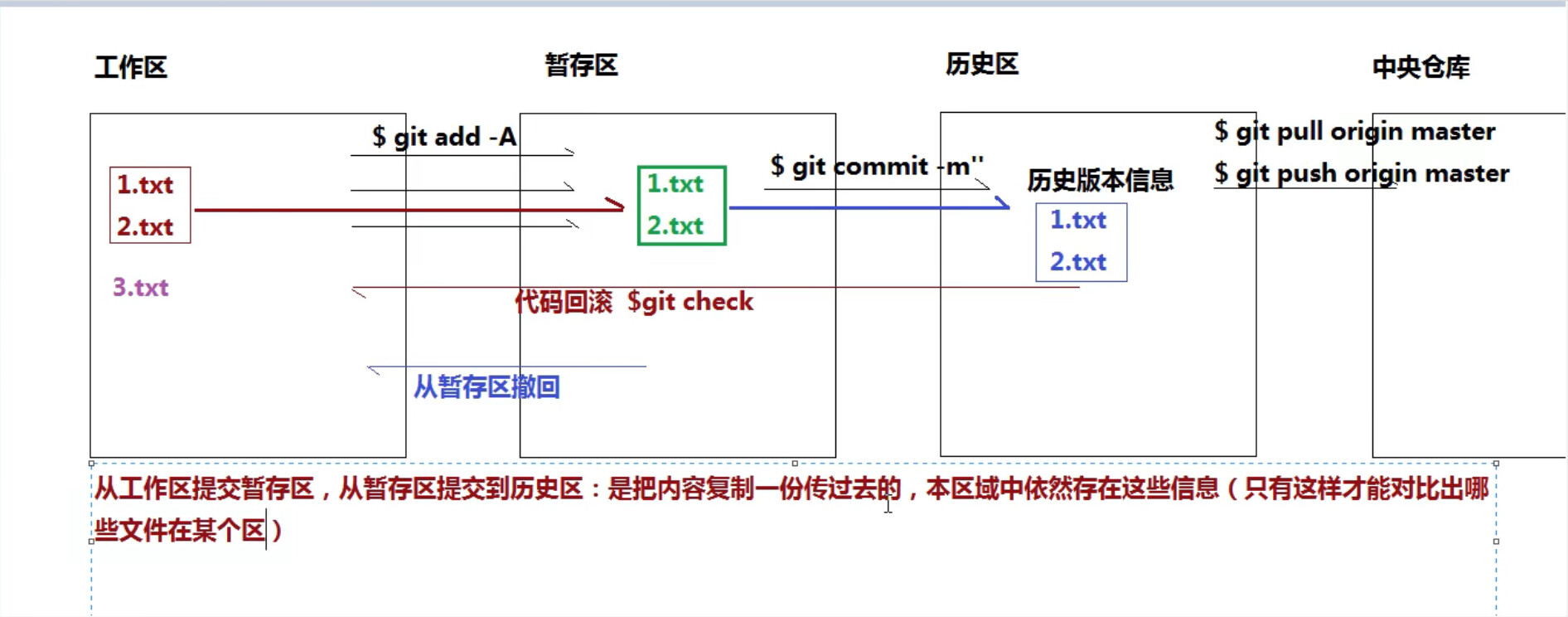
GIT和GIT-HUB
git的全局配置
第一次安装完成git后,我们在全局环境下配置基本信息 : 我是谁?
$ git config -l 查看配置信息
$ git config --global -l 查看全局配置信息
配置全局信息: 用户名和邮箱
$ git config --global user.name 'xxx'
$ git config --global user.email 'xxx@xx.xx'
创建本地仓库完成版本控制
创建本地git仓库
$ git init
//=>会生成一个隐藏文件夹 ".git" (这个文件夹千万不要删,因为暂存区和历史区还有一些其它的信息都在这里,删了就不是一个完整的git仓库)
在本地编写完成代码后,把一些文件提交到暂存区
$ git add xxx 把某一个文件或者文件夹提交到暂存区
$ git add * 添加新文件(new)和被修改(modified)文件,不包括被删除(deleted)文件;
$ git add -u 包含修改和删除的,但是不包含新增的
$ git add . 会把本地所有untrack的文件都加入暂存区,并且会根据.gitignore做过滤,但是git add * 会忽略.gitignore把任何文件都加入。 包含新增,修改(Git2.X 后包含删除)
$ git add -A 同时具备 * 和 -u 特征
$ git status 查看当前文件的状态 (红色代表在工作区,绿色代表在暂存区,看不见东西证明所有修改的信息都已经提交到历史区)
把暂存区内容提交到历史区
$ git commit -m '描述信息: 本次提交内容的一个描述'
# 添加并提交
$ git commit -a -m '描述信息: 本次提交内容的一个描述'
# 查看历史版本信息 (历史记录)
$ git log
$ git reflog 包含回滚的信息
$ git log --oneline 简单方式查看
文件误删除
$ git restore 文件名 (删除文件后没有提交)
$ git reset --hard 078fla7(版本号) (会把文件重置到, 078fla7这个版本号,这个版本号后面的版本号都没有了) 一般不使用
$ git revert 078fla7(需要恢复这个版本号的下一个版本号)
分支操作
$ git branch 分支名字xxx 创建新的xxx分支
$ git branch -v 查看所有分支
$ git checkout 分支名字 切换分支
$ git checkout -b 分支名字 创建并切换分支
$ git branch -d 分支名字 删除分支
分支合并与冲突
# 需要把 某分支 合并到 master 分支中,需要首先切换到 master
$ git merge 某分支名称 合并分支
# 如果出现冲突,这需要手动把出现冲突的文件夹进行修改,然后重新 git add 和 commit
标签操作
# 版本号需要写完整的
$ git tag 标签名称 版本号 添加标签
$ git tag -d 标签名称 删除标签
远程仓库操作
GIT-HUB : https://www.github.com
一个网站 (一个开源的源代码管理平台) ,用户注册后,可以在自己账户下创建仓库,用来管理项目的源代码 (源代码是基于git传到仓库中)
我们所熟知的插件、类库、框架等都在这个平台上有托管,我们可以下载观看和研究源码等
-
settings 用户设置
- Profile 修改自己的基本信息
- Account 可以修改用户名
- Security 可以修改自己的密码
- Emails 邮箱 (必须进行邮箱效验)
- …
-
创建仓库
new repository -> 填写信息 -> Create repository
- public 公共仓库作为开源的项目
- private 私有仓库作为内部团队协作管理的项目
Settings -> 删除仓库Delete this repository
-> Collaborators 设置协作开发的人员
Code 可以查看历史版本信息和分支信息
-
把本地仓库信息提交到远程仓库
//=>建立本地仓库和远程仓库的链接
# 查看本地仓库和哪些远程仓库保持链接
$ git remote -v
# 让本地仓库和远程仓库新建一个链接 origin是随便起的一个链接名 (可以改成自己想要的,只不过一般都用这个名字)
$ git remote add origin [git远程仓库地址]
# 删除关联信息
$ git remote rm origin
# 提交之前最好先拉取
$ git pull origin master
# 把本地代码提交到远程仓库 (需要输入github的用户名密码)
$ git push origin master
$ git clone [远程仓库git地址] [别名: 可以不设置,默认是仓库名]
/*
* 真实项目开发流程:
* 1.组长或者负责人先创建中央仓库 (增加协作者)
* 2.小组成员基于 $ git clone 把远程仓库及默认的内容克隆到本地一份 (解决了三个事情: 初始化一个本地仓库"git init"、和对应的远程仓库也保持了关联"git remote add"、把远程仓库默认内容拉取到本地"git pull")
* 3.每个组员写完自己的程序后,基于"git add / git commit"把自己修改的内容存放到历史区,然后通过"git pull / git push"把本地信息和远程仓库信息保持同步即可 (可能涉及冲突的处理)
*/
NPM
node package manger : Node模块管理工具,根据npm我们可以快速安装、卸载所需要的资源文件 (例如 : JQuery、vue、vue-router…)
去Node官网 : https://nodejs.org/zh-cn/ 下载Node (长期支持版),安装Node后,npm也就跟着安装了
$ node -v
$ npm -v 出现版本号证明安装成功
基于npm进行模块管理
https://www.npmjs.com/ 基于npm是从npmjs.com平台上下载安装
$ npm install xxx 把模块安装在当前项目中 (node_modules)
$ npm install xxx -g 把模块安装在全局环境中
$ npm i xxx@1.0.0 安装指定版本号的模块
$ npm view xxx version > xxx.version.json 查看某个模块的版本信息(输出到指定JSON文件中)
/*
* 什么情况下会把模块安装在全局?
* ->可以使用"命令"对任何的项目进行操作
* ->$ npm root -g 查看全局安装的目录
* ->因为在安装目录下生成了 xxx.cmd 的文件,所以我们能够使用 xxx 的命令进行操作
* 安装在本地项目中的模块
* ->可以在项目中导入进来使用
* ->但是默认不能基于命令来操作 (因为没有.cmd文件)
* ->但是可以基于package.json中的scripts,配置一些npm可以执行命令,配置后通过 $ npm run xxx执行
*/
$ npm init -y 初始化当前项目的配置依赖清单 (项目文件夹的名字中不能出现中文、大写字母和特殊符号) =>创建成功后在当前项目中生成 package.json 的清单文件
dependencies : 生产依赖模块 (开发和项目部署的时候都需要)
devDependencies : 开发依赖模块 (只有开发的时候需要)
scripts : 配置本地可执行命令的
$ npm i xxx --save 把模块保存在清单生产依赖中
$ npm i xxx --save-dev 把模块保存在清单开发依赖中
$ npm install 跑环境,按照清单按照所需的模块
$ npm root -g 查看全局按照模块的目录
$ npm uninstall xxx
$ npm uninstall xxx -g 卸载安装过的模块
window操作系统 : 在某个文件夹下执行DOS命令
-
windows + r ->运行窗口中输入cmd
->磁盘符: 进入到指定磁盘
->cd xxx 进入到指定的目录
->cd 直接拖进想要进入的目录文件夹 直接进入
-
在文件夹地址直接输入cmd即可
-
在文件夹中"shift+鼠标右键" -> 在此处打开命令窗口
如果想查看当前目录中的文件内容
MAC : ls / ls -A
win: dir
一个新项目的开始 :
- 创建项目文件夹
- 把他作为一个新的仓库进行代码管理 (可以基于 $ git clone 把远程仓库克隆下来即可)
- 初始化模块配置清单 package.json : $ npm init -y
- 安装所需要的模块 : $ npm i jquery bootstrap@3 less
- 正常开发
- 开发中 : 可能需要在本地配置命令去完成一些功能 (例如less文件编译,此时需要配置npm可执行的命令)
"scripts": {
"less": "lessc 1.less 1.min.css -x",
"xxx" : "webpack"
}
需要编译的时候,执行 $ npm run xxx
…
- 开发中我们需要基于git把文件进行管理 : 生成对应的历史版本
提交到暂存区、历史区、远程仓库的时候,项目中很多文件是无需处理和提交的,例如 : node_modules、 .idea…,不需要提交的,我们生成一个.gitignore忽略文件
# dependencies
node_modules
# testing
/coverage
# production
/build
# misc
.DS_Store
.env.local
.env.development.local
.env.test.local
.env.production.local
npm-debug.log*
yarn-debug.log*
yarn-error.log*
# webStorm
.idea
- 由于每次 git 提交的时候,我们都不去提交 node_modules,所以团队协作开发中,我们每当拉下来程序后,都需要"跑环境" : 执行 $ npm install ,按照项目中的 package.json 中的依赖项信息,把缺失的模块都安装一遍
yarn
$ npm install yarn -g
$ yarn inti / yarn install
$ yarn add xxx@x.xx.xx --dev
$ yarn remove xxx
...
yarn不能安装全局模块
nrm
$ npm install nrm -g
$ nrm ls 查看所有可用的镜像源
$ nrm use xxx 将下包的镜像源切换为 xxx 镜像
$ nrm current 显示当前使用的源
接下来继续使用npm命令即可